Google Chrome är mycket anpassningsbart, så att du kan finjustera webbläsaren genom hundratals inställningar som påverkar allt från applikationens utseende till dess säkerhetsrelaterade funktioner till ändrade nedladdningsdestinationer.
Du kan göra många av dessa tweaks genom gränssnittets grafiska menyknappar och länkar, men Chrome-kommandon som du anger i Chromes adressfält (även känd som Omnibox) låter dig verkligen ta full kontroll över din webbläsare.
Nedan följer några av de mest användbara Chrome-kommandona, tillsammans med en kort beskrivning av var och en.
Den här artikelns information gäller Google Chrome-webbläsaren på operativsystem Chrome OS, Linux, macOS och Windows.
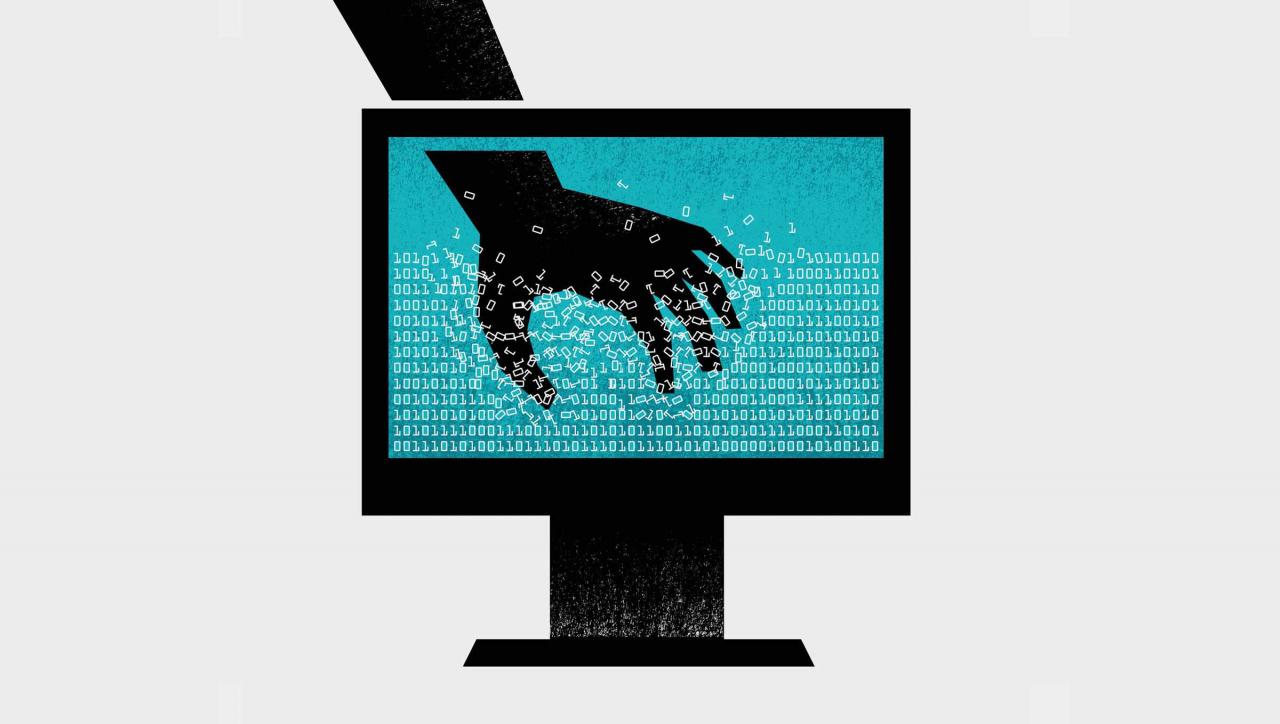
Getty Images
chrome: // settings / sökmotorer
Detta kommando öppnar inställningar relaterade till hantering av sökmotorer. Ändra webbläsarens standardsökmotor, redigera enskilda söksträngar och ta bort installerade motorer.
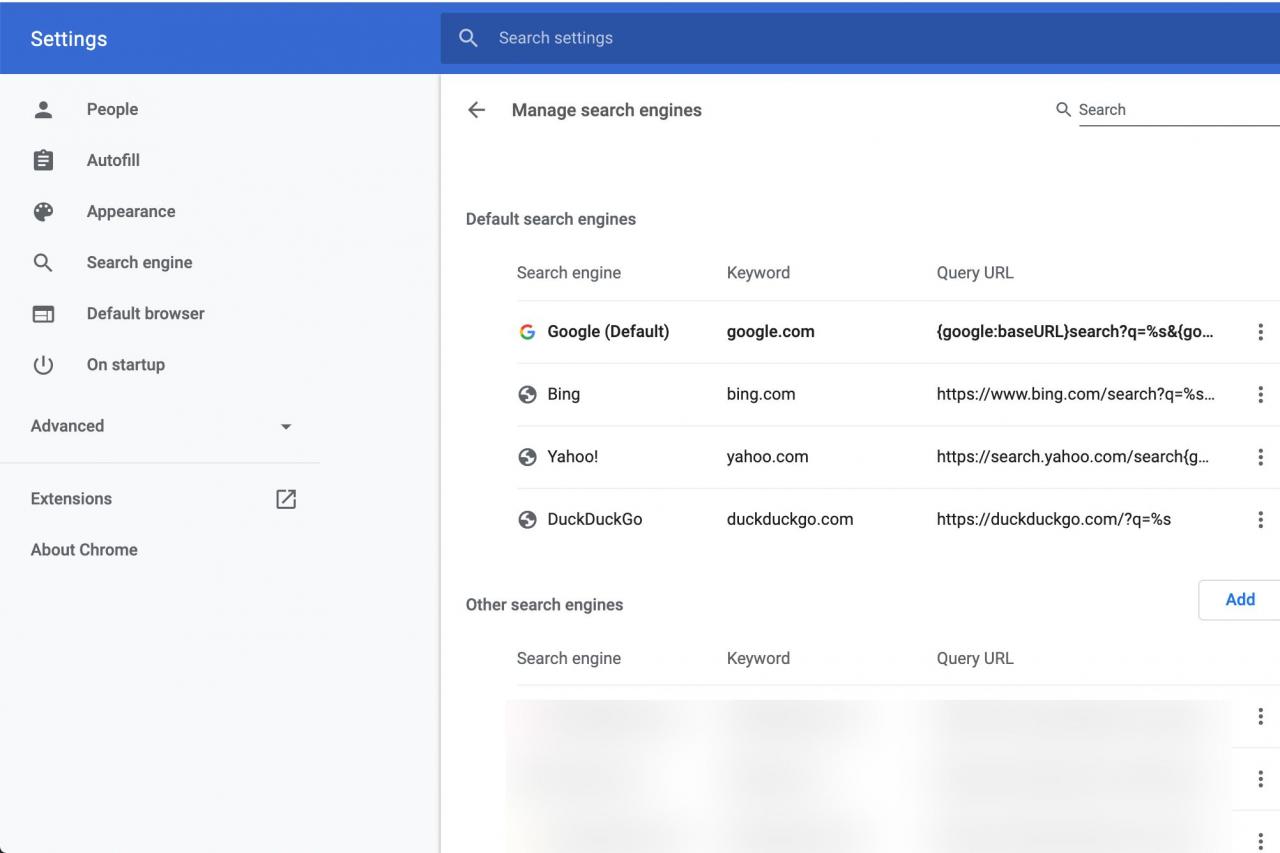
krom: // settings / clearBrowserData
Detta kommando öppnar Rensa surfhistoriken dialogruta, där du kan ta bort webbhistorik, nedladdningshistorik, cache, cookies, sparade lösenord, annan webbinformation och licenser för skyddat innehåll under en angiven tidsperiod.
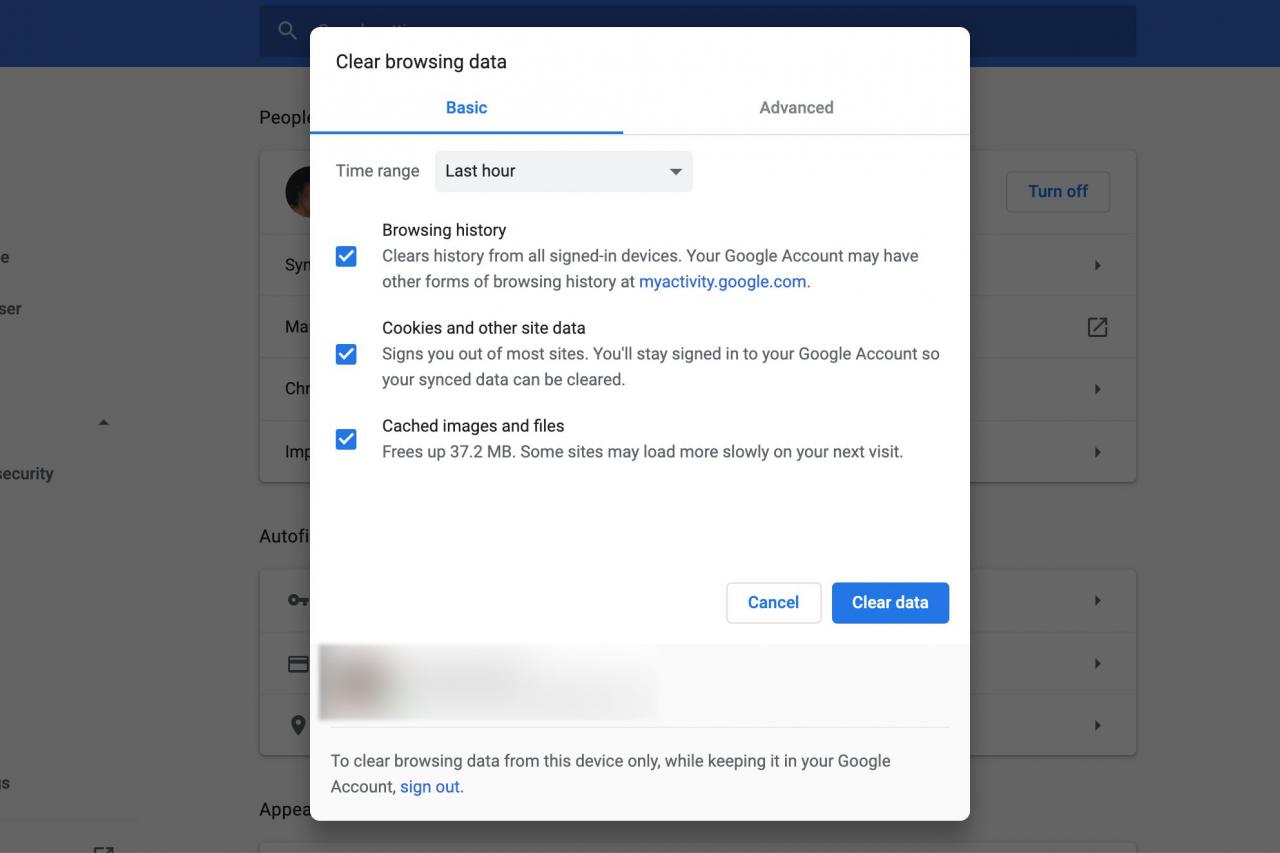
krom: // inställningar / autofyll
Detta kommando öppnar autofyll alternativfönster, där du kan välja att visa, redigera eller ta bort befintliga autofylldata och manuellt lägga till nya poster.
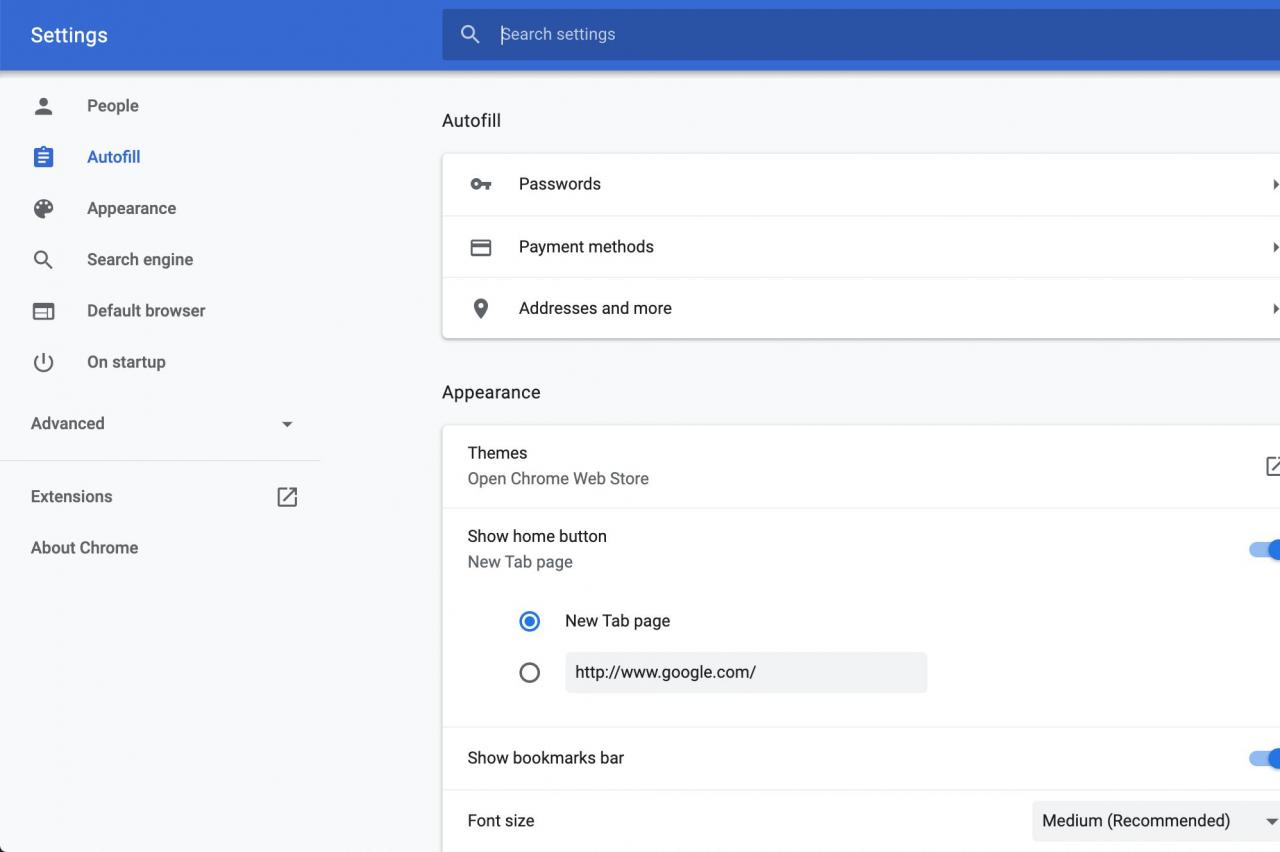
krom: // nedladdningar
Det här kommandot visar Chromes nedladdningshistorik, som innehåller ikoner, filnamn och URL-adresser som är associerade med varje fil i loggen. Bredvid varje fil finns länkar för att radera posten från nedladdningslistan och för att öppna mappen där den finns.
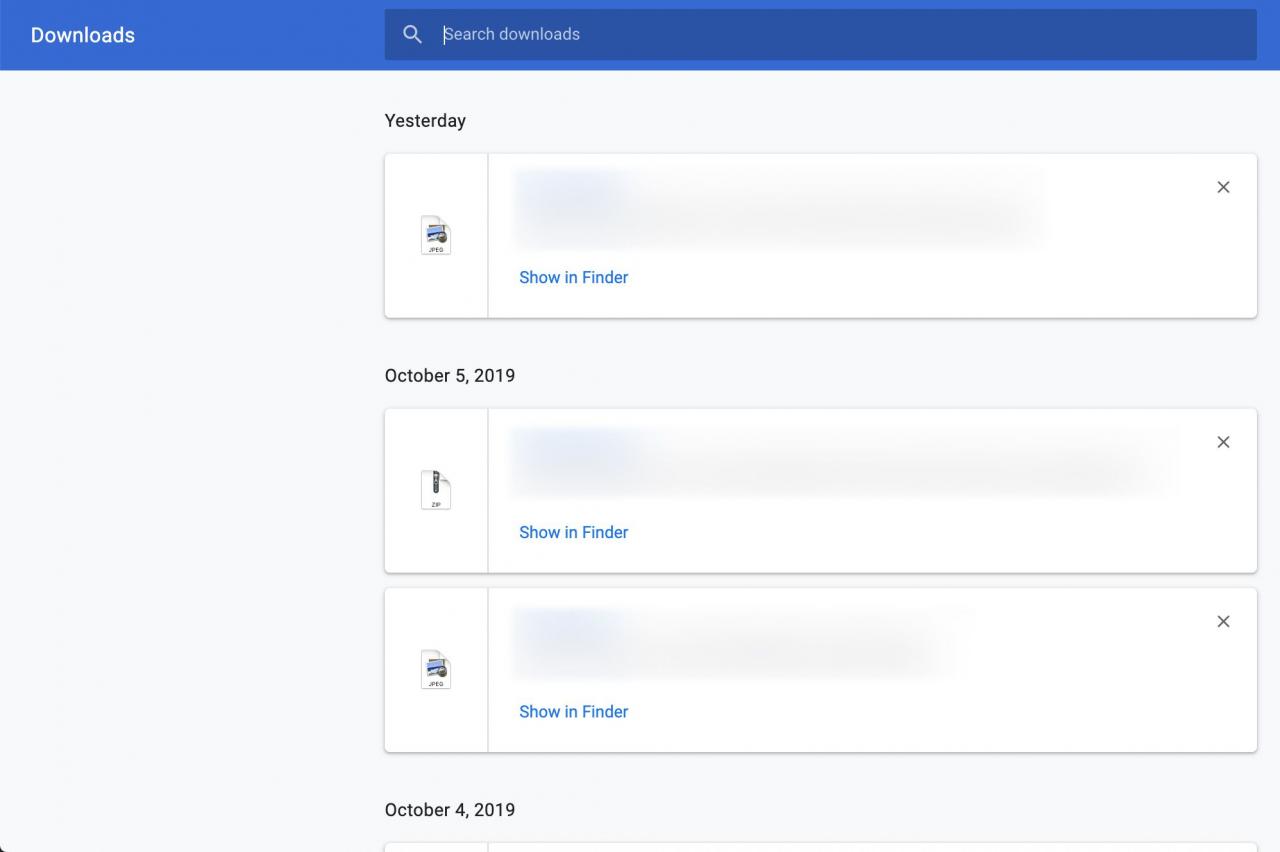
chrome: // extensions
Det här kommandot visar alla installerade webbläsartillägg, inklusive namn, ikoner, storlekar, versionsnummer och behörighetsdata. Växla tillägg av och på och instruera Chrome om de ska tillåta att alla körs medan webbläsaren är i inkognitoläge.
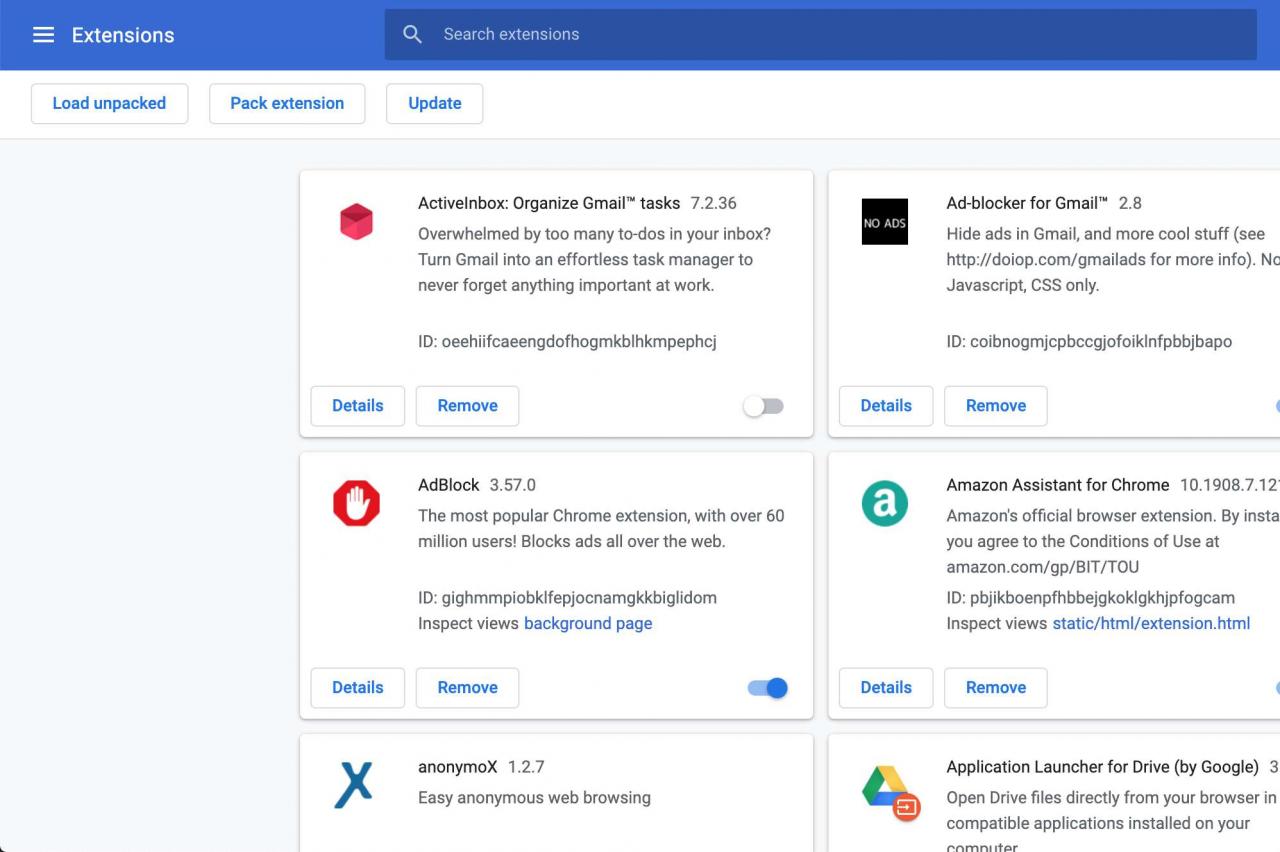
krom: // bokmärken
Detta kommando öppnar bokmärkeshanteraren, som visar alla dina sparade webbsidor organiserade efter mapp och titel. Lägg till, redigera eller ta bort bokmärken på den här skärmen samt importera och exportera dem i HTML-format.
krom: // historia
Detta kommando visar din webbhistorik, alla sökbara och kategoriserade efter datum. Ta bort enskilda objekt från den här loggen och få åtkomst till Rensa surfhistoriken gränssnitt.
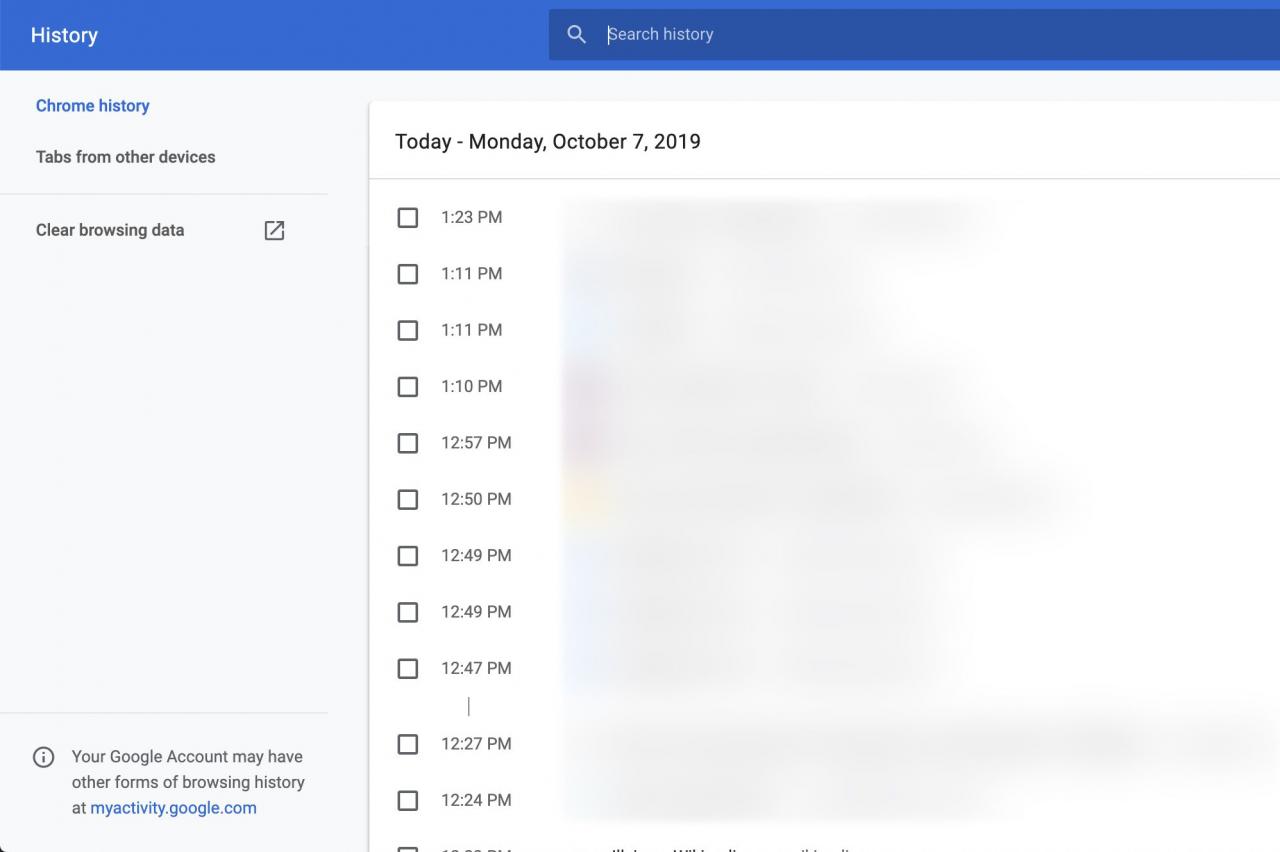
chrome: // settings / hjälp
Detta kommando berättar vilket Chrome-versionsnummer du kör och ger dig tillgång till hjälp och problemrapportering.
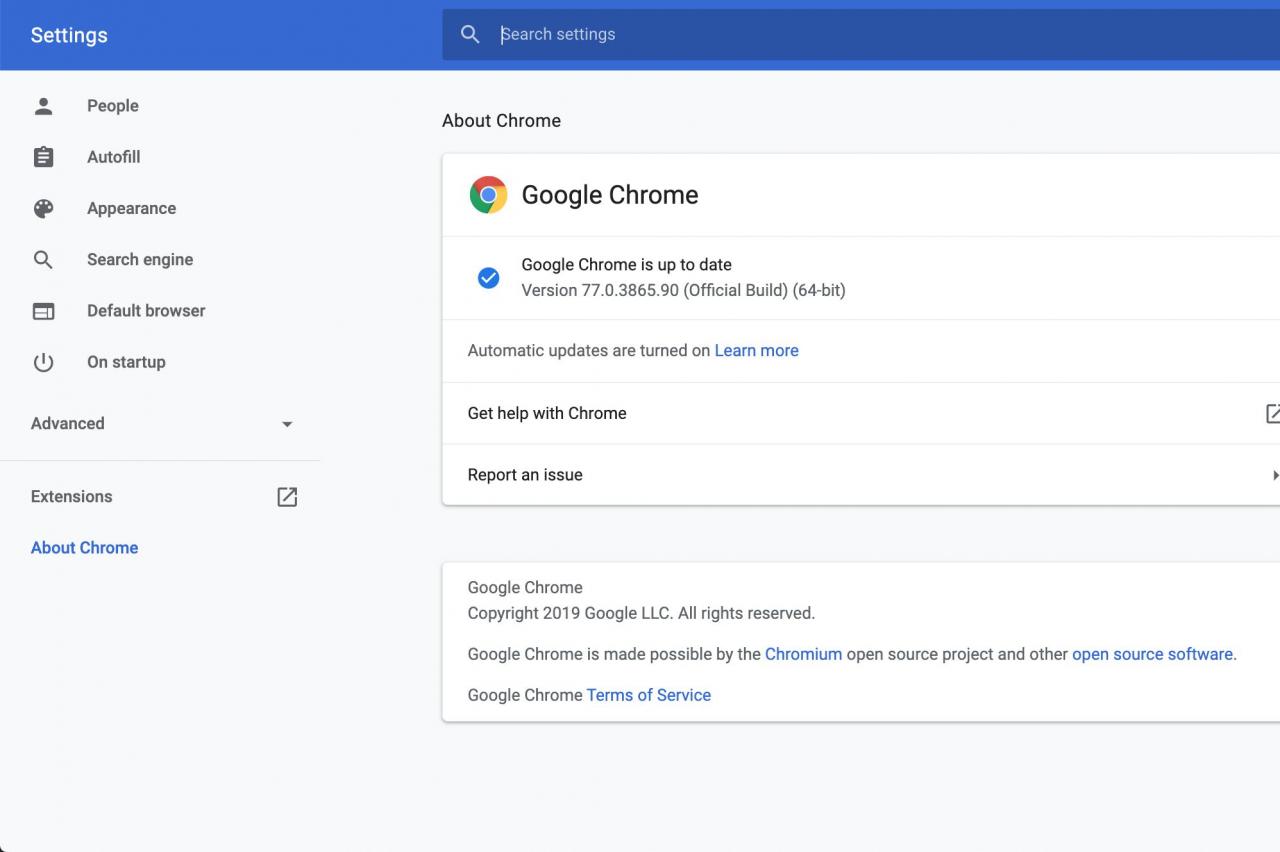
krom: // kraschar
Här hittar du detaljerad information om senaste webbläsarkrasch samt hur du aktiverar kraschrapportering.
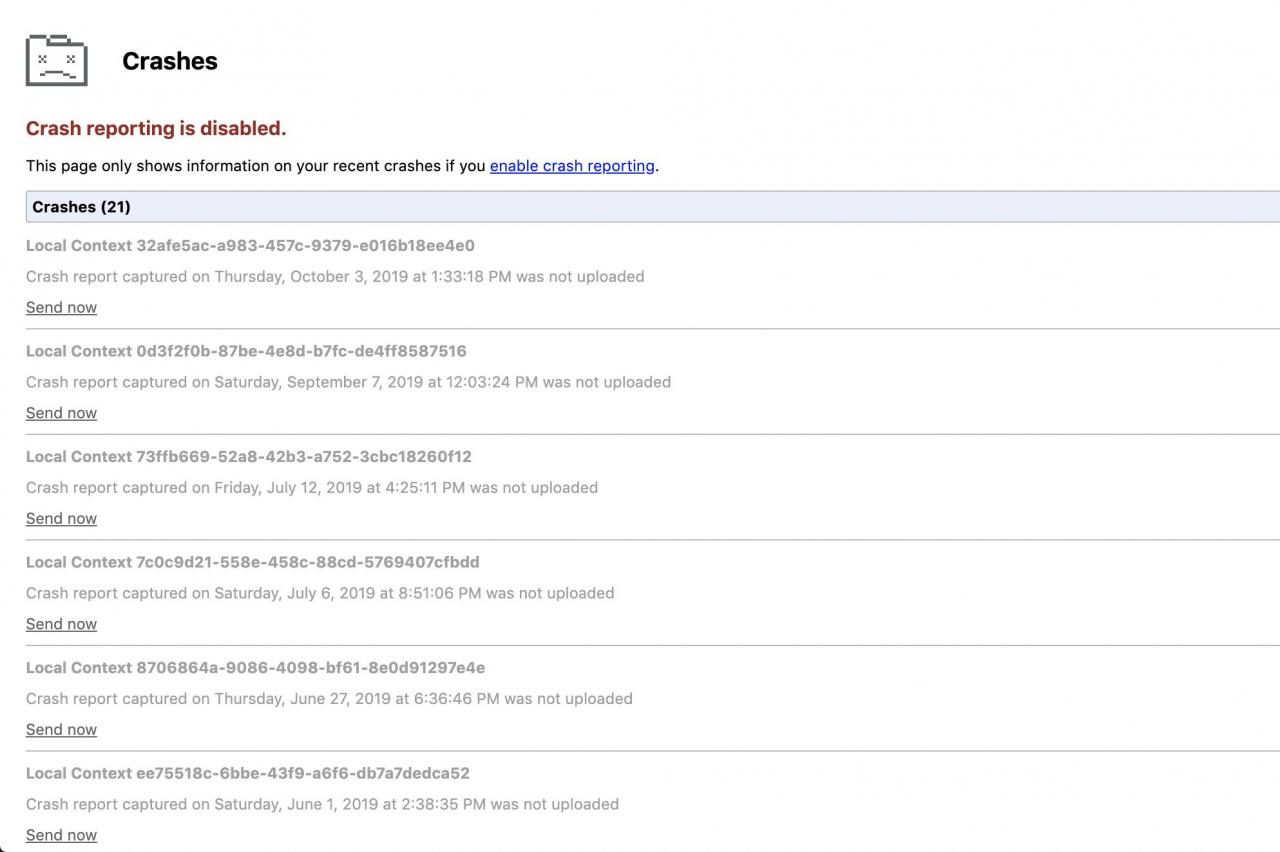
chrome: // gpu
Detta kommando ger upp en mängd information om systemets grafikkort och inställningar, inklusive drivrutinsspecifikationer, hårdvaruaccelereringsdata och lösningar för konflikter och andra relaterade problem som upptäcks av Chrome.
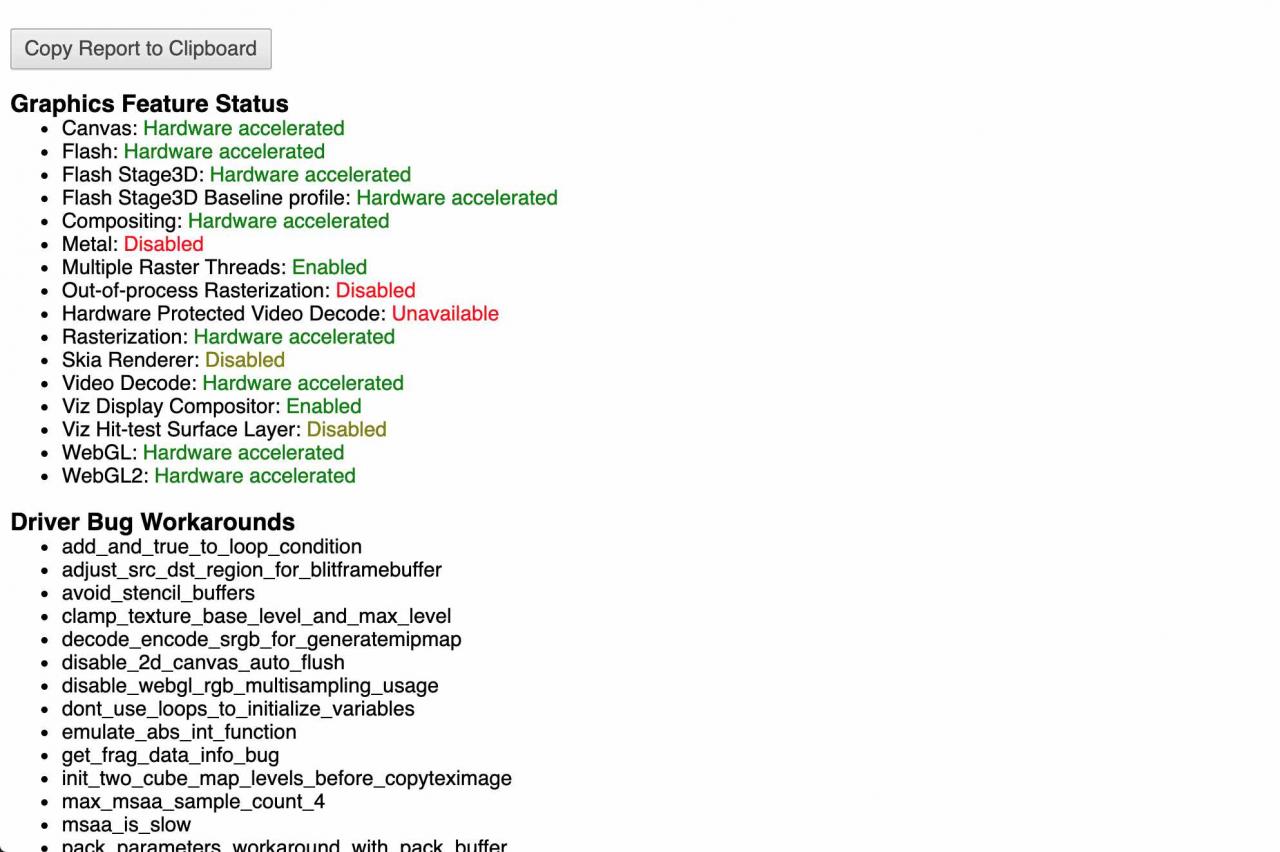
krom: // histogram
Detta kommando ger dig tillgång till dussintals djupgående visuella tolkningar av webbläsarstatistik som ackumulerats från det att du startade Chrome till den senaste sidinläsningen.
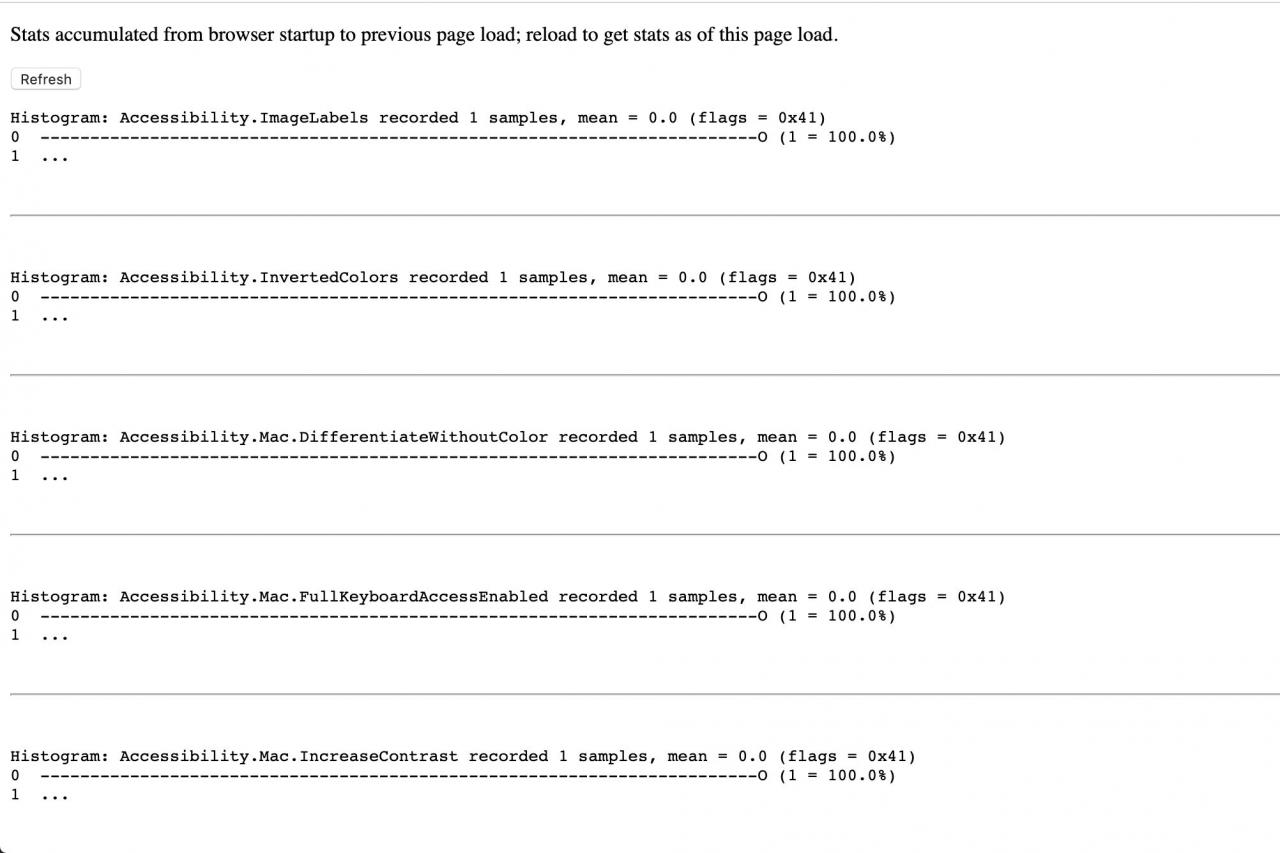
krom: // system
Detta kommando tar upp omfattande systemdiagnosdata, inklusive information om ditt operativsystem, BIOS och olika hårdvarukomponenter. Mängden tillgänglig data beror på ditt specifika operativsystem.
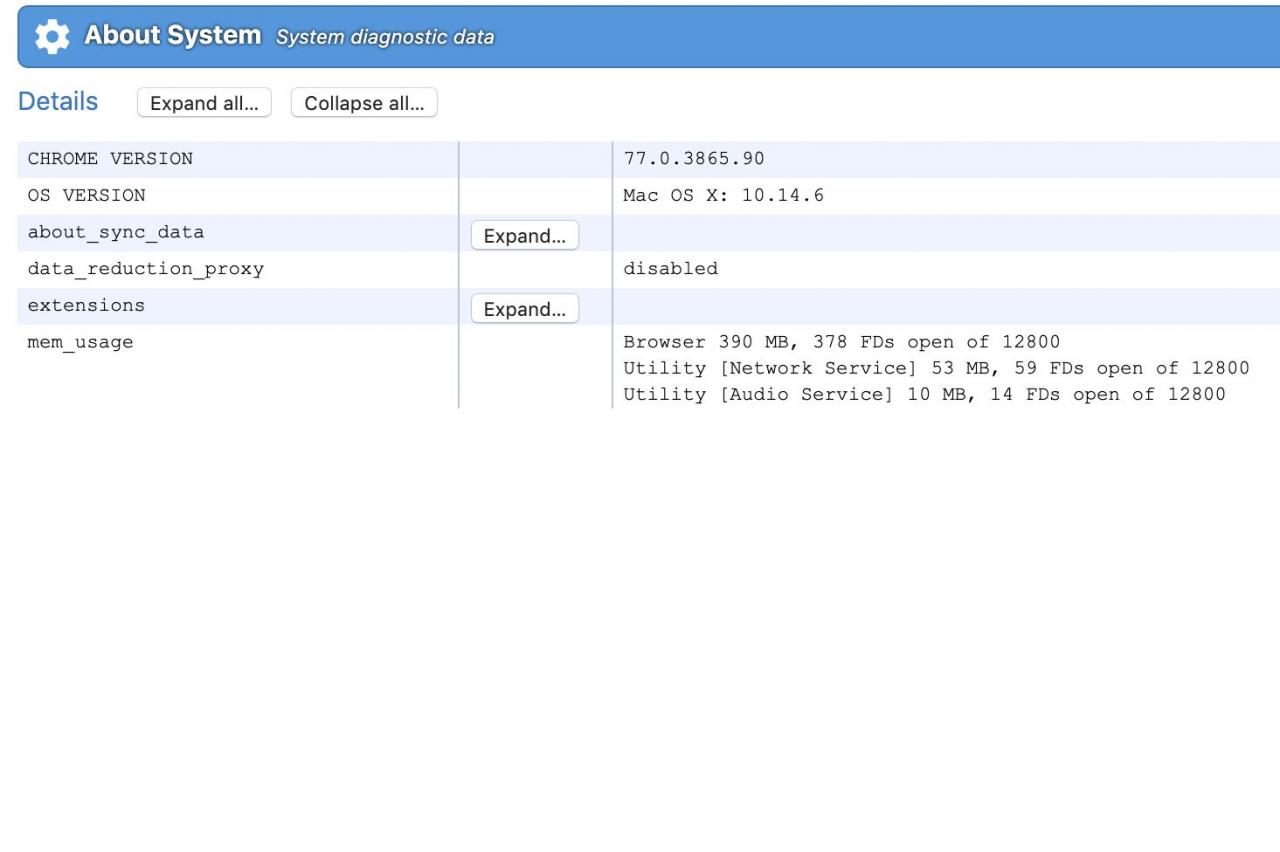
chrome: // flags
Detta kommando visar ett fönster där du kan aktivera och inaktivera dussintals experimentella funktioner, varav några är plattformsspecifika. Varje funktionsuppsättning innehåller en kort beskrivning och en länk för att slå den på och av. Endast avancerade användare bör manipulera med dessa inställningar.
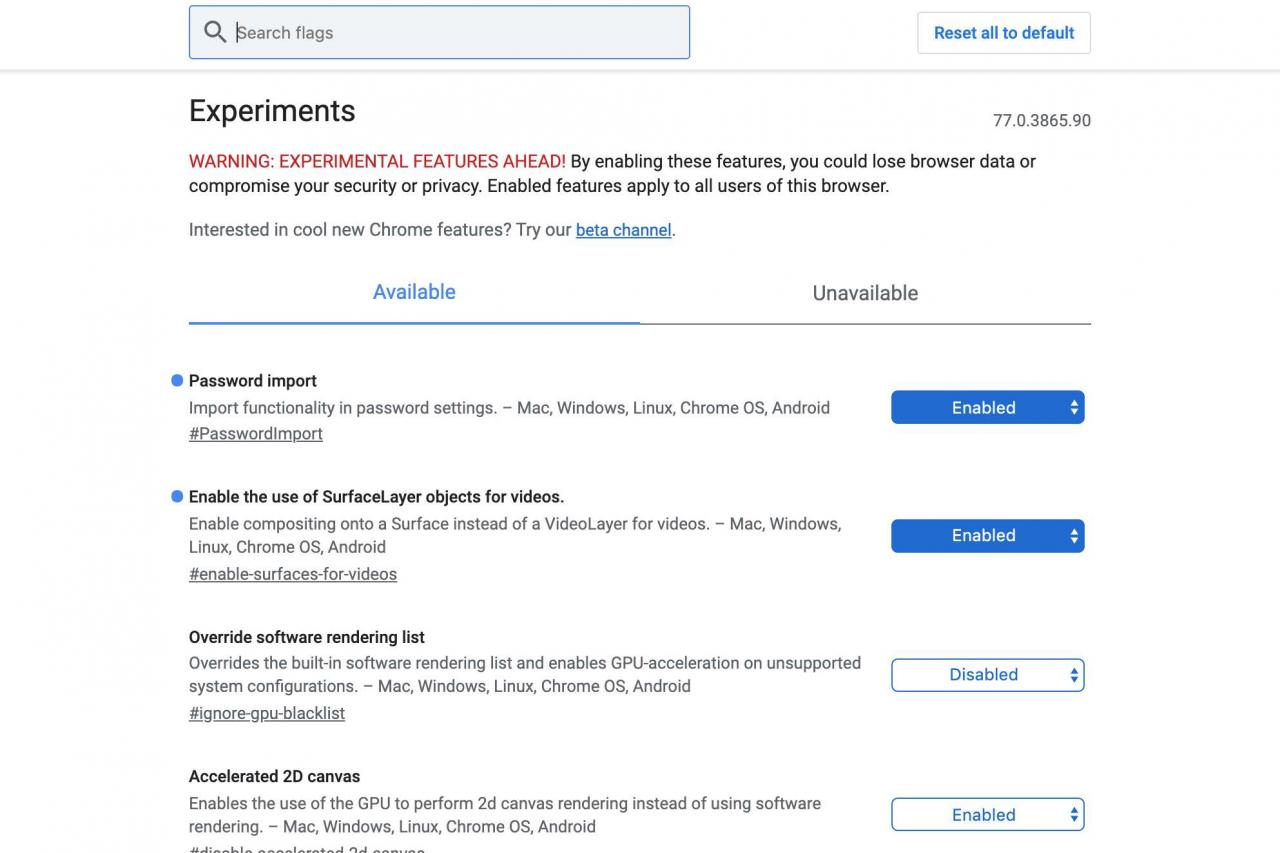
krom: // kvotinterna
Det här kommandot visar detaljer om hur mycket diskutrymme som tilldelats och för närvarande används av Chrome, inklusive hur mycket varje webbplats upptar i webbläsarens cache.
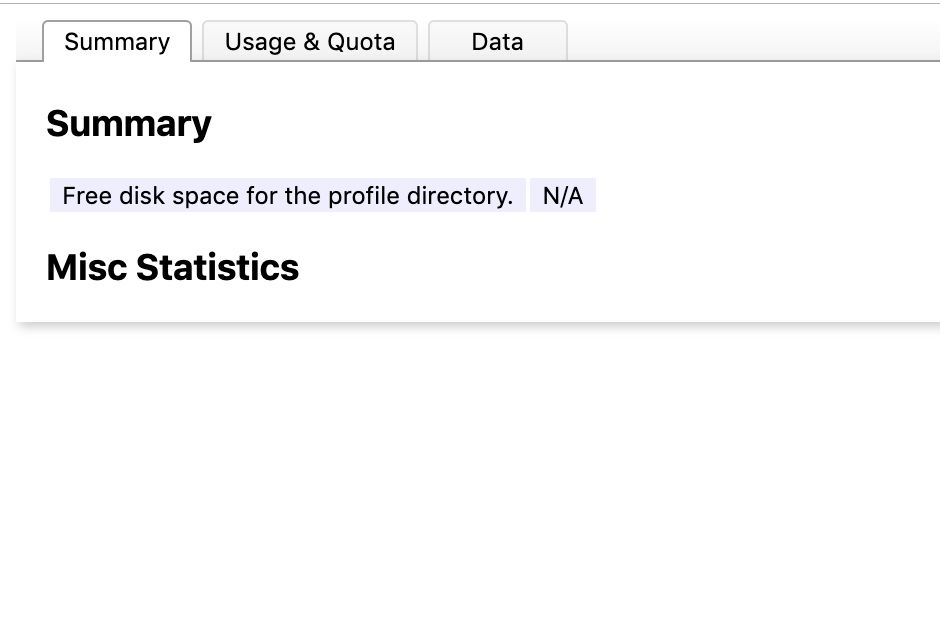
Var som alltid försiktig när du ändrar webbläsarens inställningar. Om du är osäker på en viss komponent eller funktion, lämna den som den är eller gör ytterligare undersökningar.
